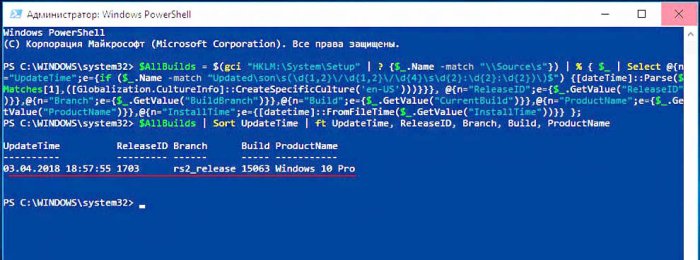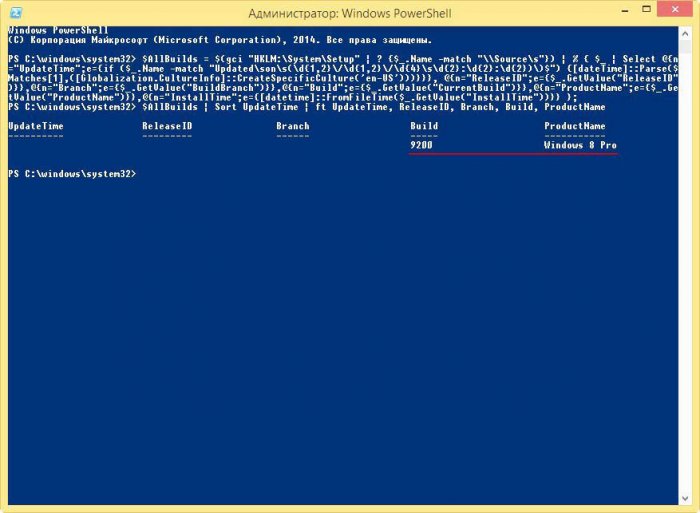Как просмотреть всю историю обновлений до новой сборки в Windows 10
Каждый раз, когда вы обновляете свою Windows 10 до новой сборки, система автоматически сохраняет сведения об обновлении, но не в стандартный журнал, доступный для просмотра из приложения «Параметры», а в отдельный ключ реестра, а именно в HKEY_LOCAL_MACHINE/SYSTEM/Setup. Каждое значимое обновление в нем представлено подразделом Source OS с указанием даты и времени установки билда.
Как просмотреть всю историю обновлений до новой сборки в Windows 10
Если вы не производили чистую установку системы, а только обновлялись, скажем, с Windows 7 или 8.1 до Windows 10, а затем еще решили поучаствовать в программе предварительного тестирования, подразделов Source OS у вас может быть добрый десяток, а то и больше. Так вот, при желании вы можете извлечь эту информацию, отследив таким образом всю историю обновлений. Ручное исследование содержимого этих подразделов по-своему увлекательное занятие, но чтобы не тратить свое время, проще извлечь данные с помощью PowerShell.
Скачайте по ссылке текстовый файл с наборами необходимых команд.
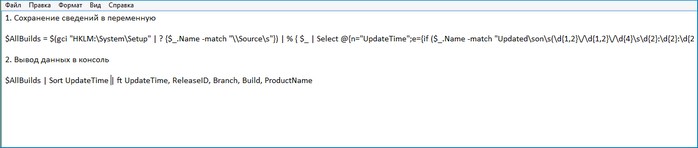
Друзья, данный способ работает также и в Win 8.1, к примеру я свою Windows 8.1 Build 9600 обновлял с Windows 8 Build 9200.
Ctrl
Enter
Заметили ошибку
Выделите и нажмите Ctrl+Enter